Suchergebnisse :
×Sie können Ihren IdP nicht finden? Kontaktiere uns unter aspnetsupport@xecurify.com und wir helfen Ihnen im Handumdrehen bei der Einrichtung von ASP.NET SSO mit Ihrem IdP.
Sprechen Sie uns an aspnetsupport@xecurify.com und wir helfen Ihnen, ASP.NET OAuth SSO mit Ihrem Identitätsanbieter (IdP) in kürzester Zeit einzurichten.
https://<your-application-base-url>/?ssoaction=config
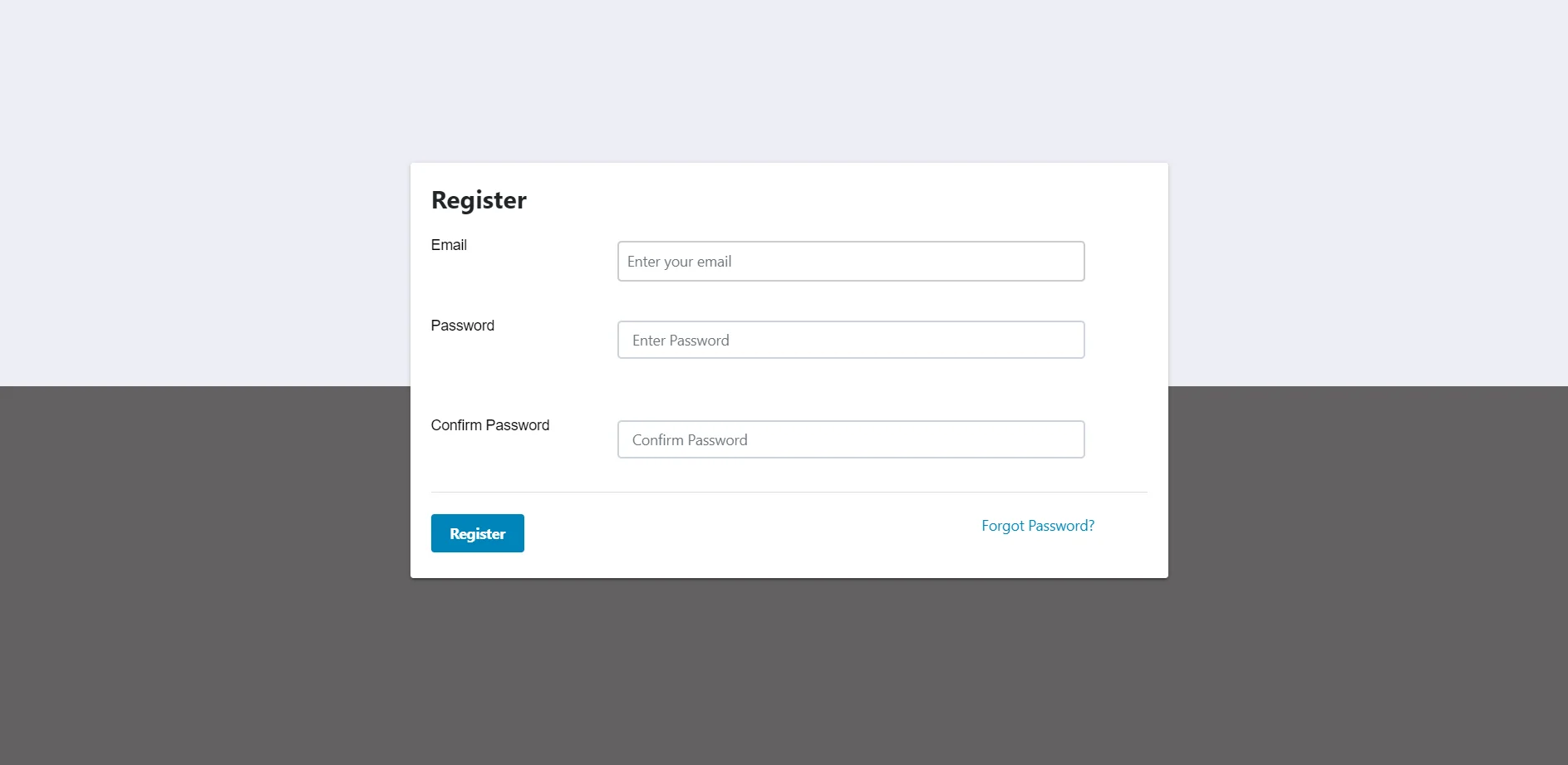
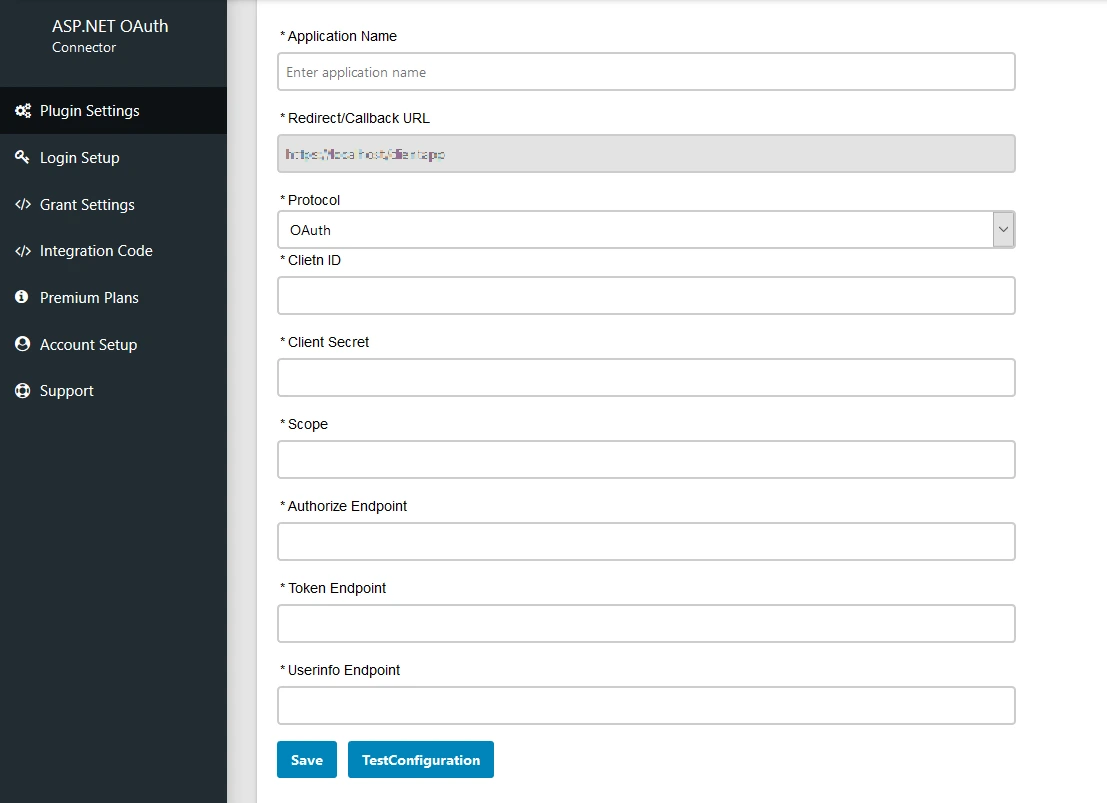
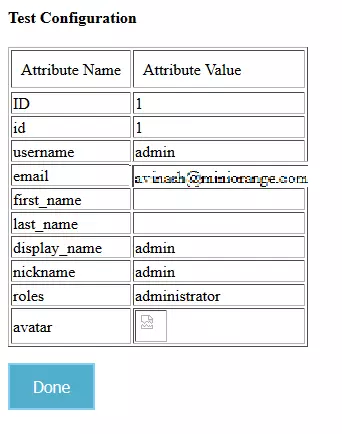
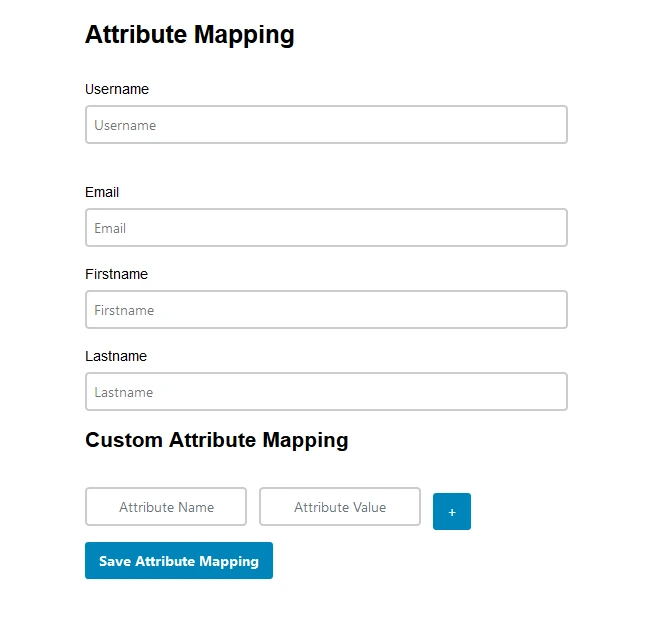
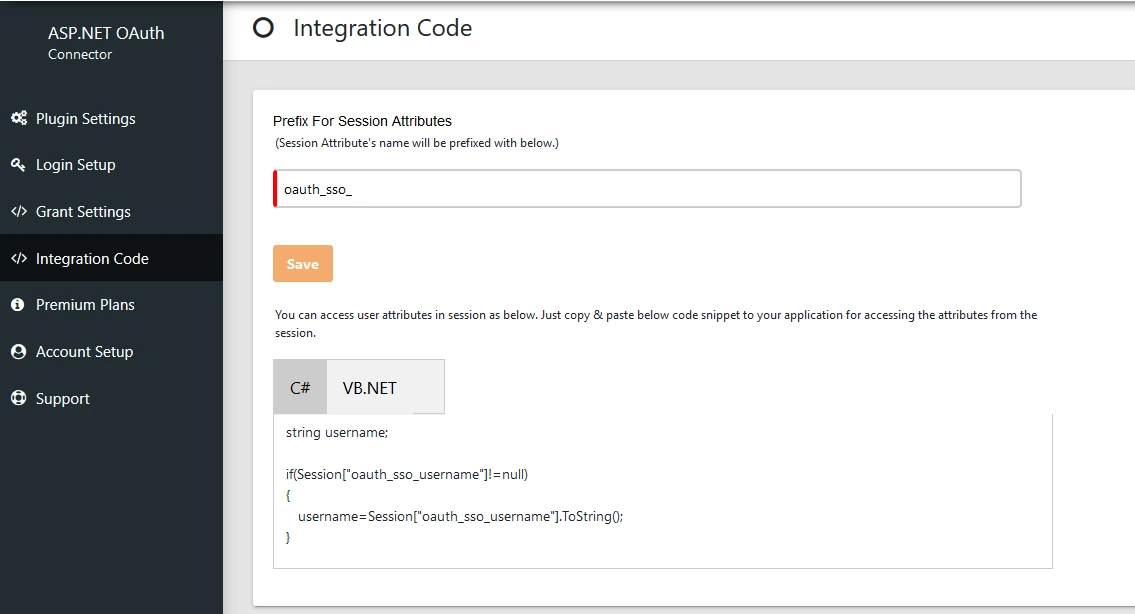
http://base-url/?ssoaction=login
<a href="http://base-url/?ssoaction=login”>Log in</a>"
Sie können Ihren Identitätsanbieter nicht finden? Schicken Sie uns eine E-Mail aspnetsupport@xecurify.com Wir helfen Ihnen bei der Einrichtung von SSO mit Ihrem IDP und geben Ihnen eine schnelle Anleitung (per E-Mail/Besprechung) zu Ihren Anforderungen. Unser Team hilft Ihnen bei der Auswahl der für Ihre Anforderungen am besten geeigneten Lösung/Plan.